word文档如何批量替换文档中的指定文字
来源:网络收集 点击: 时间:2024-02-24【导读】:
介绍word文档批量替换文档中指定文字的方法,小伙伴们一起来看看吧~~工具/原料more电脑word2016方法/步骤1/6分步阅读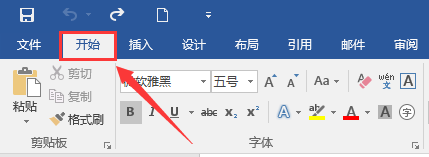 2/6
2/6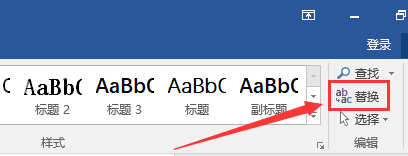 3/6
3/6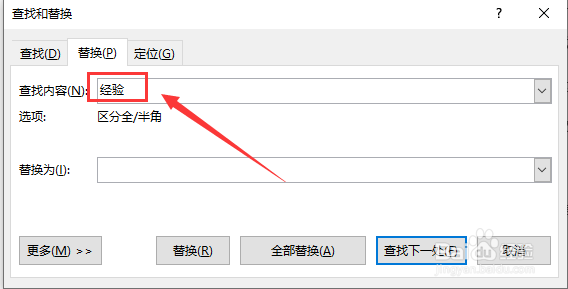 4/6
4/6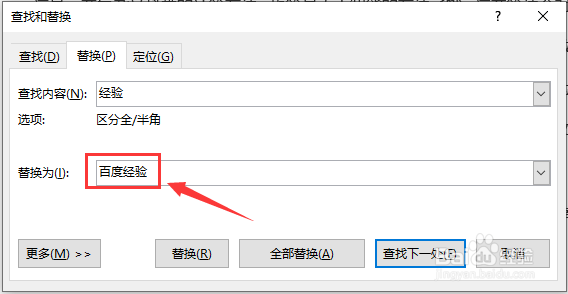 5/6
5/6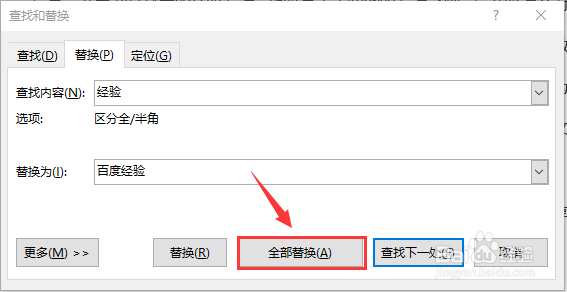 6/6
6/6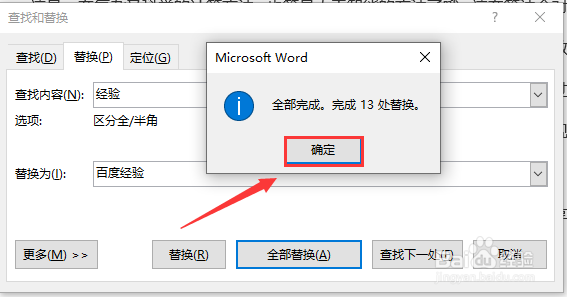 注意事项
注意事项
打开要编辑的word文档,点击文档上方功能区中的【开始】
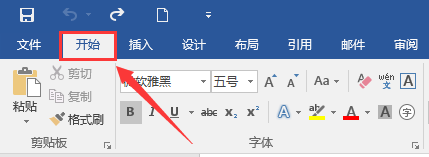 2/6
2/6点击【开始】工具栏中的【替换】
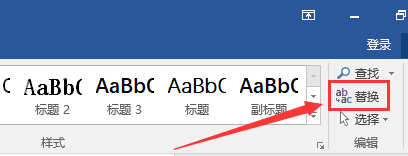 3/6
3/6打开【查找和替换】对话框,在【查找】位置录入要进行替换的文档中的文字
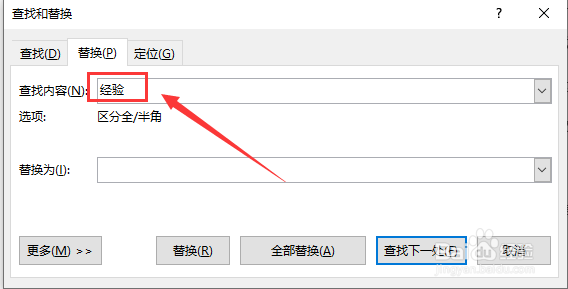 4/6
4/6在【替换为】位置录入替换之后的文字
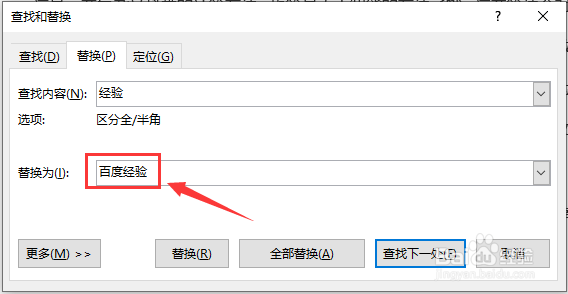 5/6
5/6录入完成后,点击【全部替换】
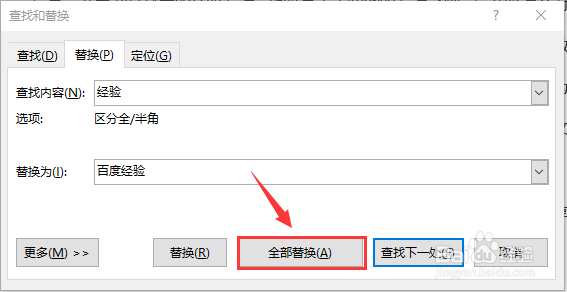 6/6
6/6在弹出的窗口中,点击【确定】,再点击【关闭】就完成了文档中指定文字的批量替换
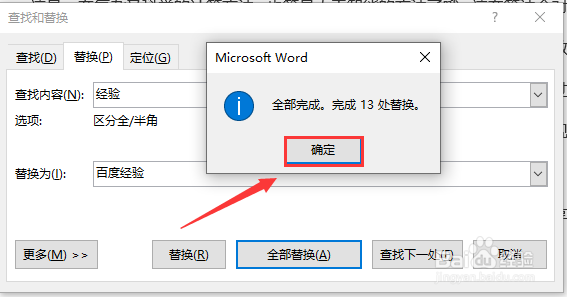 注意事项
注意事项这篇经验分享有没有帮到小伙伴们呢?如果有的话,记得留个赞,或者投票,收藏,评论哈,谢谢啦
WORD替换文字版权声明:
1、本文系转载,版权归原作者所有,旨在传递信息,不代表看本站的观点和立场。
2、本站仅提供信息发布平台,不承担相关法律责任。
3、若侵犯您的版权或隐私,请联系本站管理员删除。
4、文章链接:http://www.1haoku.cn/art_141286.html
上一篇:WPS文字怎么自定义项目符号?
下一篇:简笔画一本厚厚的故事书
 订阅
订阅